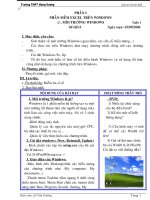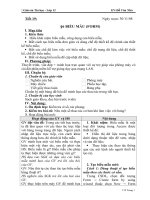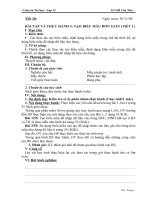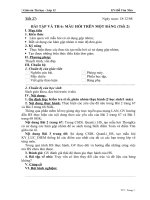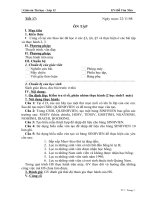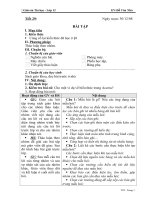Giáo án tin học 12 - 0809 tiết 30
Bạn đang xem bản rút gọn của tài liệu. Xem và tải ngay bản đầy đủ của tài liệu tại đây (173.11 KB, 3 trang )
Giáo án Tin học - Lớp 12 GV:Đỗ Văn Nhỏ
Tiết 30 : Ngày soạn: 15/01/2009
§9 BÁO CÁO VÀ KẾT XUẤT BÁO CÁO
I. Mục tiêu
1. Kiến thức: HS nắm được các thao tác cơ bản sau;
• Thấy được lợi ích của báo cáo trong công việc quản lí;
• Biết các thao tác tạo báo cáo đơn giản.
II. Phương pháp:
Thuyết trình, vấn đáp.
III. Chuẩn bị:
1. Chuẩn bị của giáo viên
Nghiên cứu bài. Phòng máy.
Máy chiếu Phiếu học tập,
Viết giấy thảo luận Bảng phụ
............................................................................................................................
2. Chuẩn bị của học sinh
Sách giáo khoa, đọc bài trước ở nhà
IV. Nội dung:
1. Ổn định lớp:
2. Kiểm tra bài cũ:
3. Hoạt động bài mới:
Hoạt động của GV và HS Nội dung
GV: Sau mỗi kỳ thi ta phải làm các
báo cáo về tình hình chất lượng của kỳ
thi, hoặc báo cáo tình hình bán hàng của
một cửa hàng.
Và công việc báo cáo chúng ta phải
thực hiện và gặp thường xuyên trong
cuộc sống. Vậy theo em báo cáo là gì?
HS: Trả lời câu hỏi:
Hình 56. Một mẫu báo cáo thống kê
1. Khái niệm báo cáo:
Báo cáo thường là đối tượng
thuận lợi khi cần tổng hợp và trình
bày dữ liệu in ra theo khuôn dạng.
Ví dụ: Từ bảng điểm trong CSDL
SODIEM_GV, giáo viên có thể tạo
một báo cáo (H. 44) thống kê từng
loại điểm thi học kì (mỗi loại chiếm
bao nhiêu phần trăm):
T30 - Trang 1
Giáo án Tin học - Lớp 12 GV:Đỗ Văn Nhỏ
Hoạt động của GV và HS Nội dung
GV: Theo em với những báo cáo như
trên giúp chúng ta những điều gì?
GV: Muốn tạo báo cáo ta phải cần biết
rõ những thông tin nào?
HS: Trả lời câu hỏi:
GV: Để làm việc với báo cáo, nháy
nhãn Report trong cửa sổ CSDL (H. 45)
để xuất hiện trang báo cáo.
GV: Có mấy cách để tạo một báo cáo?
HS: Có 2 cách là thiết kế và thuật sỹ
GV: Để tạo nhanh 1 báo cáo thì ta thực
hiện như thế nào?
HS: Trả lời theo sách GK.
GV: Hướng dẫn trên máy
Bước 2: Hình 58 SGK
Bước 3: Hình 59 SGK
* Báo cáo có những ưu điểm sau:
- Thể hiện được sự so sánh, tổng
hợp và tính tổng theo nhóm các tập
hợp dữ liệu lớn.
- Trình bày nội dung văn bản (hóa
đơn, đơn đặt hàng, nhãn thư, báo
cáo, …) theo mẫu quy định.
* Đê tạo một báo cáo cần trả lời
cho các thông tin sau:
Báo cáo tạo ra để kết xuất
thông tin gì?
Thông tin từ bảng nào sẽ
đưa vào báo cáo?
Dữ liệu sẽ được nhóm như
thế nào?
* Để tạo báo cáo thực hiện theo
các thao tác sau:
- Nháy nhãn Report:
- Nháy nút Create report in
Design view (tự thiết kế) hay
Create report by using wizard
(Thuật sĩ).
* Trong trường hợp muốn tạo
nhanh báo cáo:
1. Dùng thuật sĩ để tạo báo cáo.
2. Sửa đổi thiết kế báo cáo đã tạo
trong chế độ thiết kế.
2. Dùng thuật sỹ để tạo báo cáo.
1. Từ trang Report nháy đúp vào
Create report by using wizard
2. Trong hộp Report Wizard
chọn thông tin đưa vào báo cáo
- Chọn bảng, mẫu hỏi trong mục
Table /Queries
- Chọn lần lượt các trường từ ô
Available Fields sang ô Selected
Fields
3. Chọn trường để gộp nhóm. Ví
dụ ta chọn trường To, sau đó nháy
Next
T30 - Trang 2
Giáo án Tin học - Lớp 12 GV:Đỗ Văn Nhỏ
Hoạt động của GV và HS Nội dung
Bước 4: Hình 60 SGK
Bước 5: Hình 62 SGK
Bước 6: Hình 63 SGK
4. Chỉ ra trường hay các trường để
sắp xếp thứ tự bản ghi.
5. Chỉ ra cách bố trí và kiểu trình
bày báo cáo, chọn Next
6. Bước cuối cùng. Gõ tiêu đề báo
cáo trong ô
Rồi chọn 1 trong 2 tùy chọn:
: Xem báo cáo
: Sửa đổi thiết
kế báo cáo.
Nhấn để kết thúc việc
tạo báo cáo.
V. Củng cố
- Gv cho hs nhắc lại:
+ Các bước để tạo báo cáo.
+ Sử dụng công cụ design để sửa báo cáo.
+ Cách tạo một nhãn – Lable, tạo text box.
VI. Rút kinh nghiệm:
...............................................................................................................................................................................
...............................................................................................................................................................................
...............................................................................................................................................................................
...............................................................................................................................................................................
T30 - Trang 3